Guida passo passo per creare un canale di trasmissione su Instagram
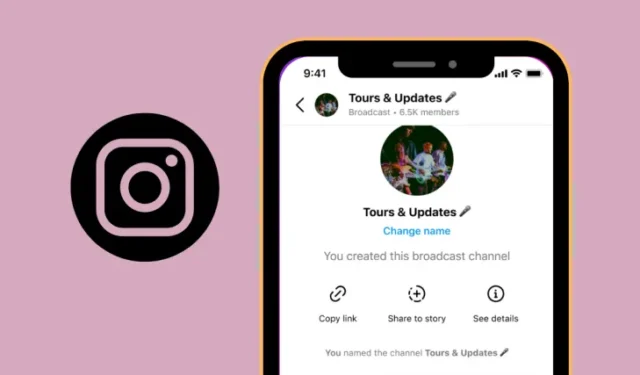
Informazioni essenziali sui canali di trasmissione di Instagram
- I canali broadcast offrono uno spazio dedicato ai creatori per condividere aggiornamenti con i propri follower tramite testi, immagini, video, sondaggi e messaggi vocali.
- Solo i creatori del canale di trasmissione possono inviare messaggi visibili ai propri follower.
- Puoi creare un canale di trasmissione direttamente dalla schermata Messaggi andando su “Posta in arrivo > Canali”.
Instagram ha diversi modi per condividere contenuti, tra cui immagini, video e pensieri. Come creatore di contenuti, hai la possibilità di pubblicare sul tuo profilo, creare storie, condividere brevi reel o persino andare in diretta. Per promuovere una connessione più forte con il tuo pubblico, Instagram ha introdotto la funzionalità “Broadcast Channels”, che ti consente di trasmettere messaggi e altri contenuti direttamente ai tuoi follower.
In questo articolo approfondiremo cosa sono i canali broadcast, spiegheremo come crearne uno e ti guideremo su come invitare i partecipanti a partecipare.
Comprendere i canali di trasmissione di Instagram
Per migliorare l’interazione tra i creatori e il loro pubblico, Instagram ha lanciato Broadcast Channels, uno strumento progettato per aiutare i creatori a comunicare efficacemente con i loro follower. Questa funzionalità consente un servizio di messaggistica one-to-many accessibile a chiunque segua il creatore.
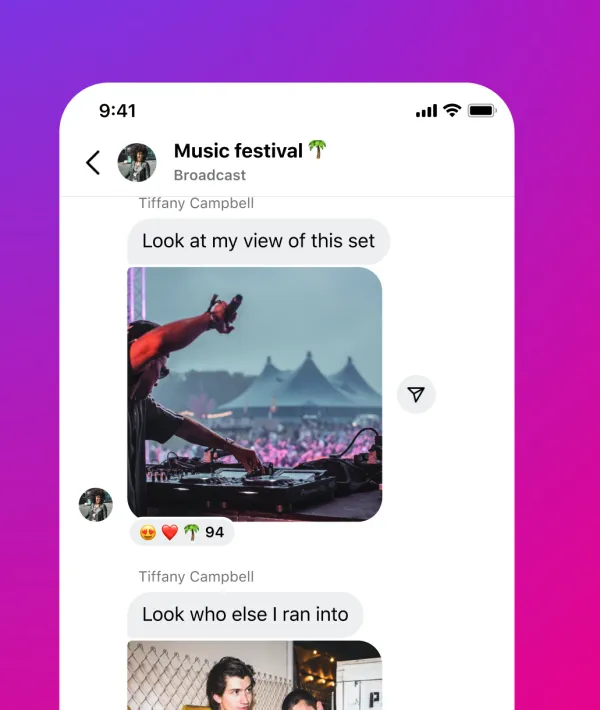
Attraverso questi canali, i creatori possono trasmettere i loro ultimi aggiornamenti, condividere informazioni sugli eventi, future collaborazioni e contenuti dietro le quinte utilizzando testi, immagini, video e messaggi vocali. Inoltre, i creatori possono condurre sondaggi per ottenere feedback dal loro pubblico.
Sebbene i canali Broadcast siano ricercabili pubblicamente su Instagram, solo coloro che seguono un creatore possono unirsi al suo canale specifico. Il contenuto condiviso all’interno di questi canali è esclusivo per i follower e non viene visualizzato sul profilo pubblico del creatore.
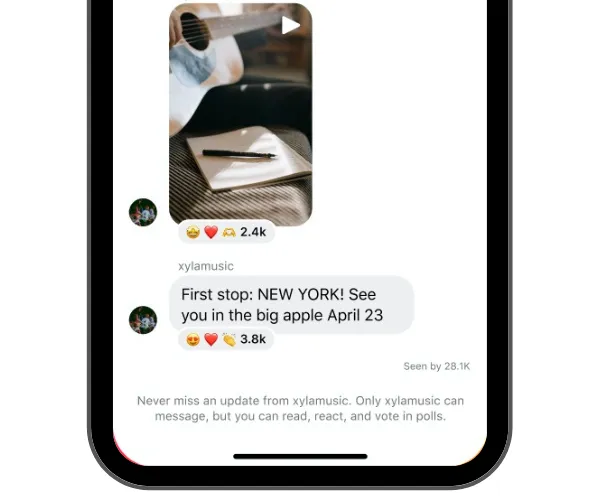
Una volta che un canale di trasmissione è stato creato, solo il creatore ha la possibilità di inviare messaggi visibili ai propri follower. I follower non possono inviare messaggi in questo canale, ma possono rispondere ai contenuti condivisi e votare nei sondaggi.
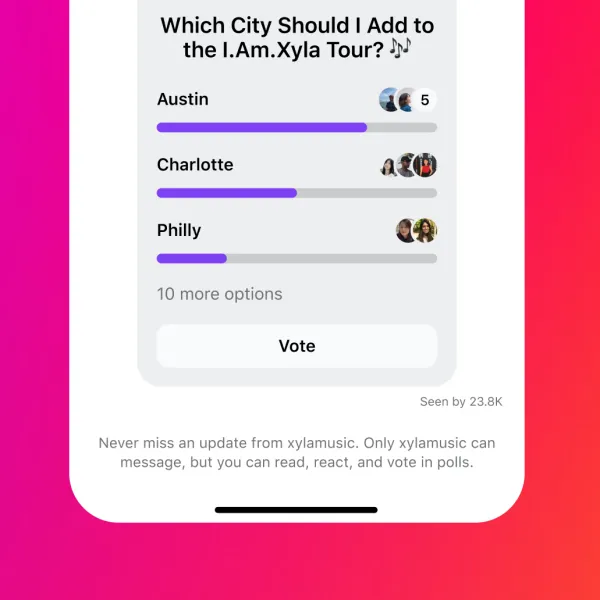
Se segui un creatore che imposta un canale di trasmissione, riceverai una notifica una tantum la prima volta che invia un messaggio in quel canale. Dopo l’iscrizione, le notifiche continueranno in base al tuo coinvolgimento con il canale.
Requisiti per la creazione di un canale di trasmissione
Per utilizzare la funzionalità Canale Broadcast su Instagram, devi soddisfare i seguenti criteri:
- I canali di trasmissione sono disponibili esclusivamente per i creatori di contenuti.
- Questi canali possono essere generati solo tramite l’app Instagram su Android o iOS, poiché non sono disponibili sulla versione web di Instagram.
Passaggi per creare un canale di trasmissione su Instagram
Se soddisfi i requisiti sopra menzionati, puoi creare un canale broadcast all’interno dell’app Instagram.
- Apri Instagram sul tuo dispositivo iOS o Android.
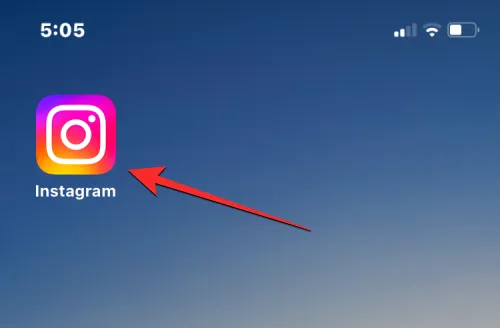
- Tocca l’ icona Posta in arrivo situata in alto a destra. Questa icona potrebbe avere l’aspetto di una freccia o del logo di Facebook Messenger .
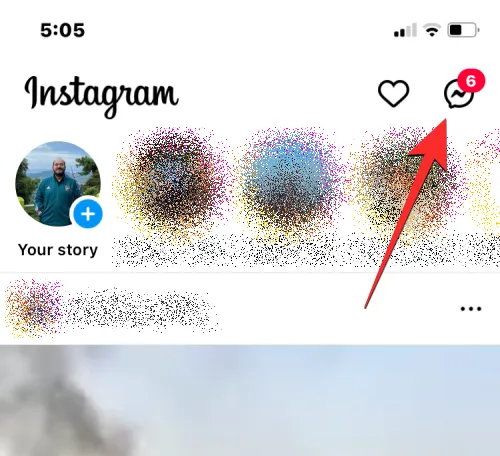
- Questo ti porterà alla schermata Messaggi Diretti. Qui, tocca l’ icona di composizione (una matita dentro un quadrato) in alto a destra.
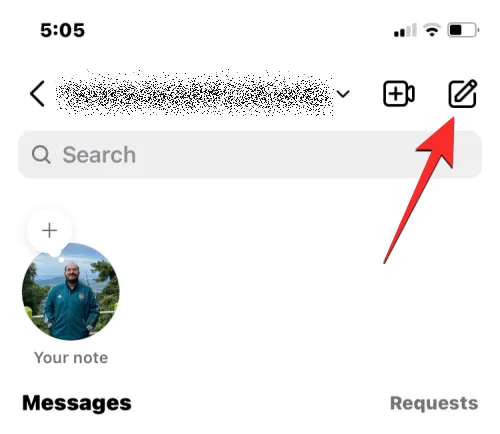
- Nella schermata successiva, tocca Crea canale di trasmissione .
- Inserisci un nome per il tuo canale di trasmissione, scegli il tipo di pubblico e decidi se desideri che il canale sia visibile sul tuo profilo.
- Dopo aver compilato i dettagli, tocca Crea canale di trasmissione in basso.
- Il tuo canale di trasmissione è ora creato. Per accedervi, torna all’app Instagram e vai su Posta in arrivo > Canali .
- All’interno del nuovo canale puoi inviare messaggi e condividere foto, video e note vocali con i tuoi follower.
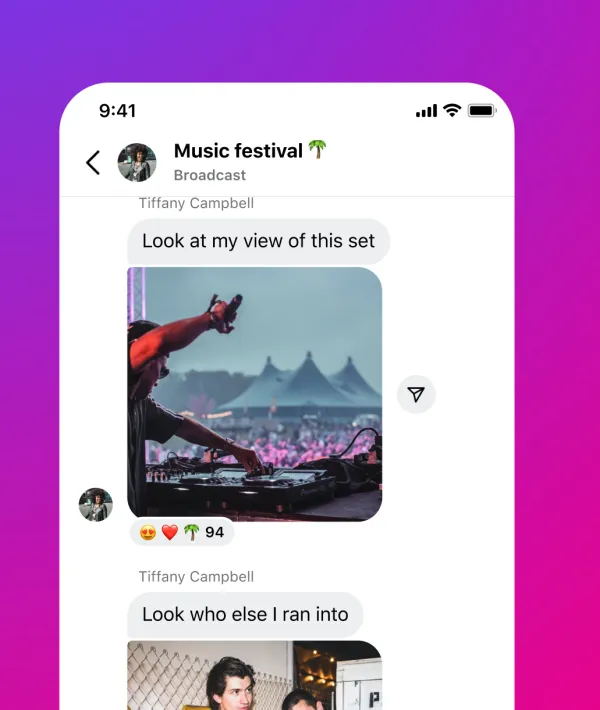
Invitare persone al tuo canale di trasmissione
Dopo aver creato un canale di trasmissione, dovrai invitare le persone a unirsi. Puoi invitare i follower tramite tre metodi: inviando il primo messaggio nel canale, condividendo i link di invito del canale o aggiungendo il canale alla tua Instagram Story.
Metodo 1: Invia il primo messaggio nel canale di trasmissione
Il modo più rapido per invitare i follower è inviare il tuo primo messaggio all’interno del canale di trasmissione. Questa notifica assicura che tutti i follower ricevano un invito a unirsi.
- Apri l’ app Instagram su iOS o Android. Tocca l’ icona Posta in arrivo in alto a destra.
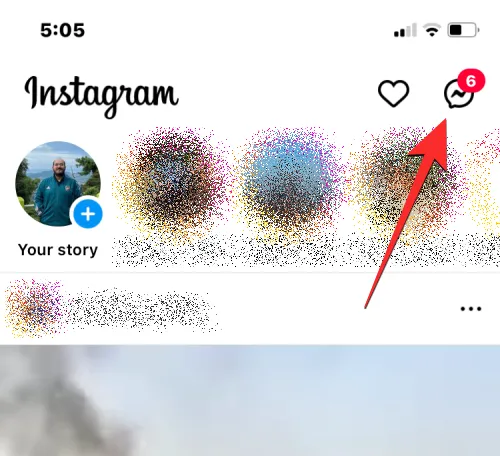
- Seleziona Canali nella parte superiore dei tuoi messaggi diretti su Instagram.
- Tocca il canale di trasmissione che hai appena creato.
- Arriverai alla schermata del canale di trasmissione. Fai clic sulla casella Messaggi in basso e digita il tuo primo messaggio.
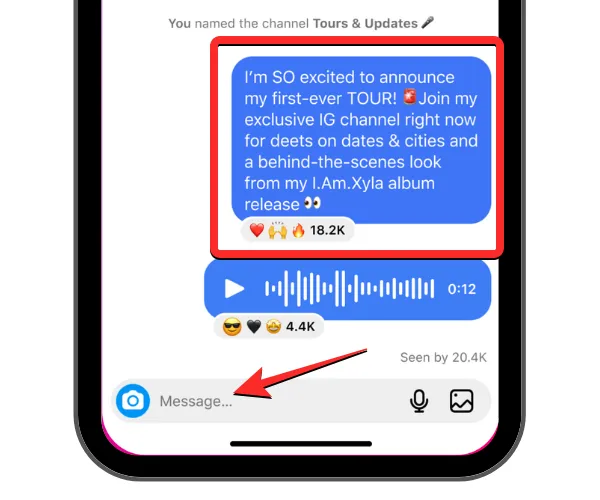
- Una volta pronto il messaggio di benvenuto, tocca Invia .
- Questo messaggio verrà inviato, attivando una notifica una tantum a tutti i follower, invitandoli a unirsi al tuo canale.
Metodo 2: Condividi il link del canale con altri
Puoi anche invitare persone inviando il link di invito generato dal tuo canale di trasmissione. Condividi questo link sul tuo profilo Instagram o su altre piattaforme di social media per attrarre più spettatori.
- Apri l’ app Instagram su iOS o Android.
- Tocca l’ icona Posta in arrivo in alto a destra.
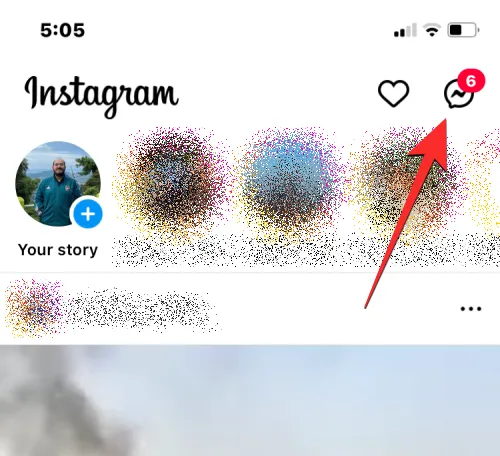
- Seleziona Canali nella parte superiore dello schermo.
- Tocca il canale di trasmissione appena creato.
- Scorri fino in cima al canale e seleziona Copia collegamento .
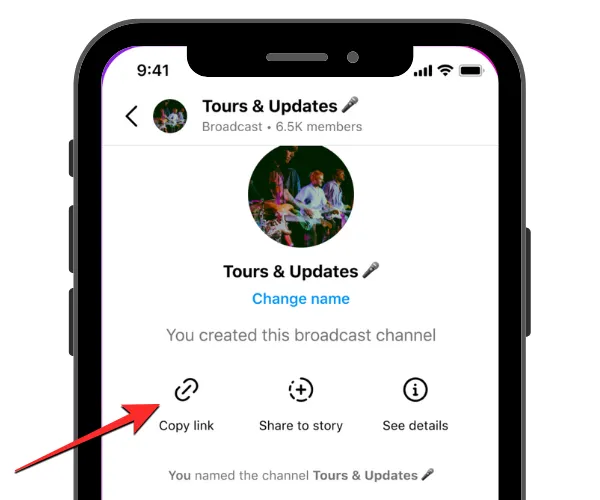
Il link al tuo canale di trasmissione è ora copiato negli appunti e può essere condiviso su diverse piattaforme.
Metodo 3: aggiungi un canale alla tua storia di Instagram
Invita gli spettatori dei tuoi contenuti Instagram pubblici sul tuo canale di trasmissione condividendo il link al tuo canale nella tua Storia di Instagram.
- Apri l’ app Instagram su iOS o Android e tocca l’ icona Posta in arrivo in alto a destra.
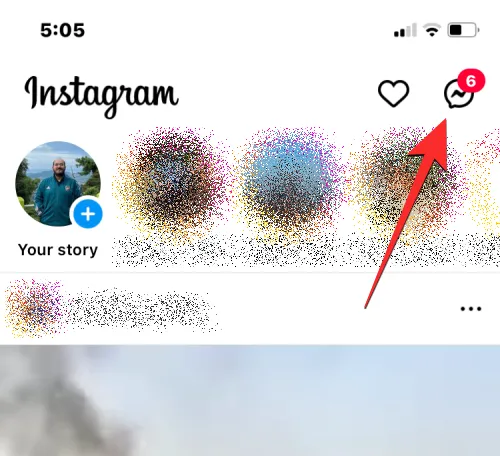
- Seleziona Canali nella parte superiore dei tuoi messaggi diretti.
- Tocca il canale di trasmissione che hai creato.
- Scorri fino in cima e tocca Condividi nella storia . In alternativa, tocca il nome del canale e seleziona Condividi nella storia.
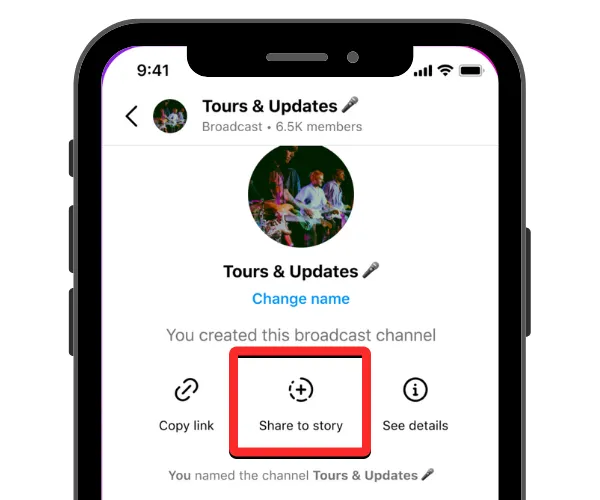
- Aggiungi uno sfondo alla tua storia su Instagram insieme a un adesivo per l’invito al tuo canale di trasmissione.
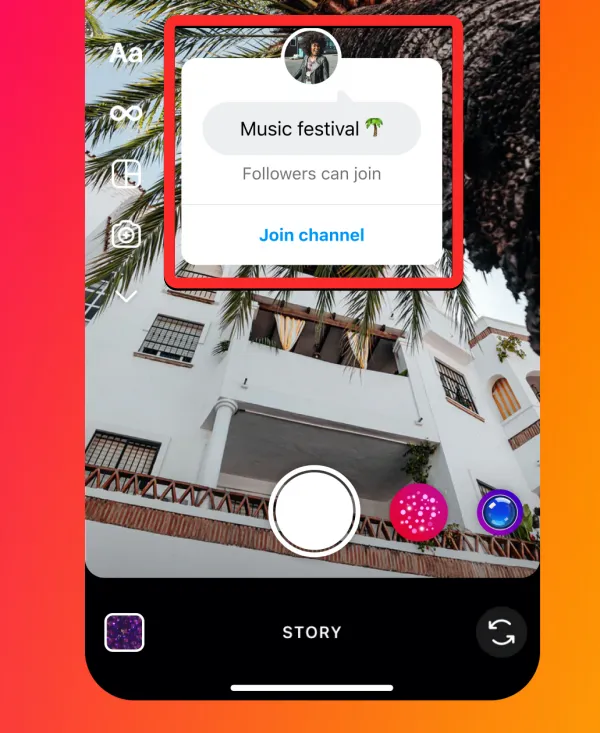
- Quando la tua storia è pronta, condividila selezionando La tua storia e toccando l’ icona della freccia rivolta verso destra in basso a destra.
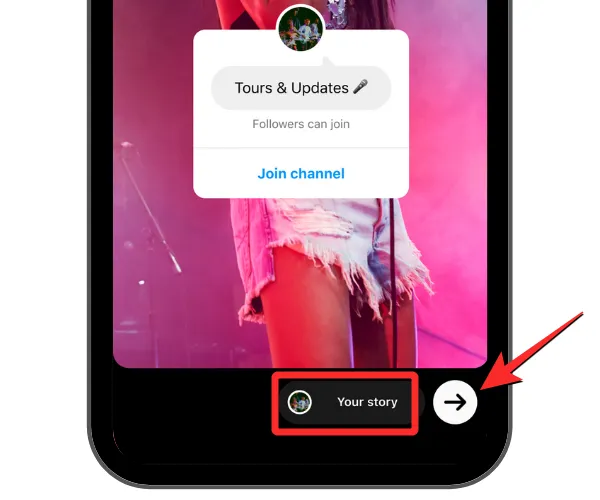
Unirsi al canale di trasmissione di qualcuno
Puoi unirti a un canale di trasmissione rispondendo alla notifica ricevuta quando il creatore ha lanciato il canale per la prima volta o tramite uno dei link che condivide sul suo profilo o sulla sua storia.
- Se segui il creatore, apparirà una notifica una tantum con un pulsante “Unisciti al canale”.
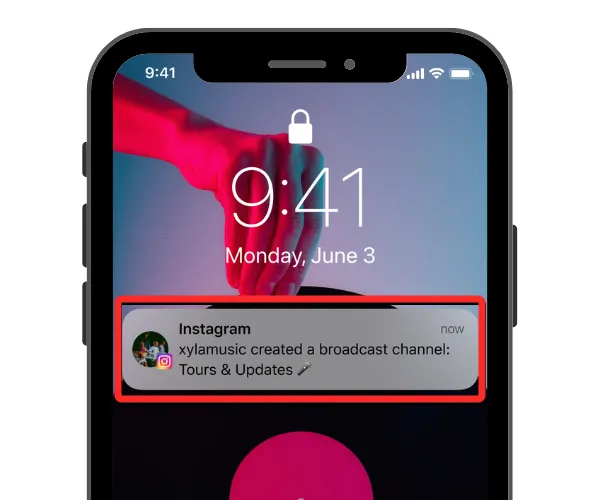
- Tocca il pulsante per unirti al loro canale di trasmissione, che troverai in Posta in arrivo > Canali .
- Se non segui il creatore, accedi al suo canale tramite un link pubblicato nella sua storia di Instagram, nella sua biografia o nei post sui social media.
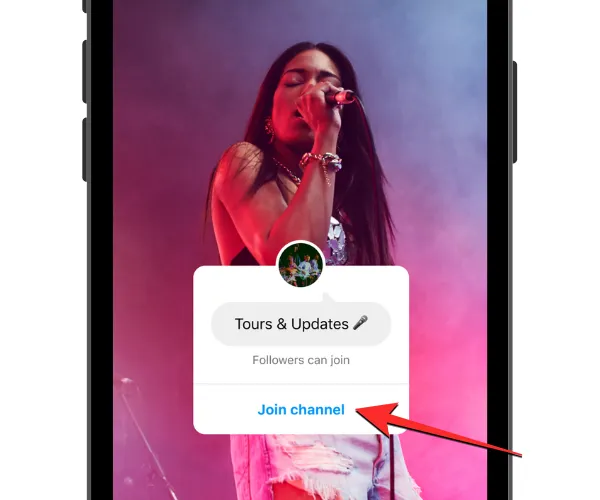
- Dopo aver toccato il link del canale, puoi unirti selezionando ” Unisciti al canale trasmesso” nella parte inferiore dello schermo.
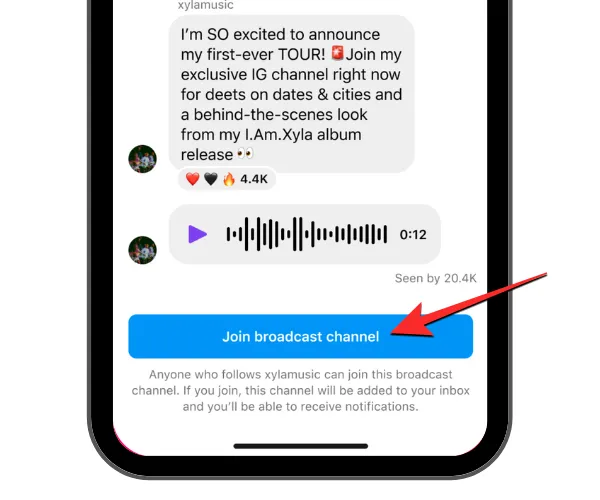
Una volta che fai parte di un canale broadcast, questo apparirà insieme ai tuoi messaggi esistenti e alle chat di gruppo nella posta in arrivo di Instagram.
Rimozione di un canale di trasmissione da Instagram
Se decidi di interrompere la condivisione di contenuti tramite un canale di trasmissione, puoi eliminarlo dal tuo account.
- Apri l’ app Instagram su iOS o Android e tocca l’ icona Posta in arrivo in alto a destra.
- Seleziona Canali nella parte superiore dei tuoi messaggi diretti.
- Scorri verso sinistra sul canale che desideri eliminare su iPhone oppure tocca e tieni premuto per le opzioni su Android.
- Tra le opzioni presentate, seleziona Elimina .
- Conferma toccando Elimina nel messaggio che appare.
Il canale di trasmissione in questione verrà eliminato dal tuo account e non sarà più accessibile a nessun partecipante.
Questo conclude tutto ciò che devi sapere sulla creazione e la gestione dei canali broadcast di Instagram.
Fonte dell’immagine: Instagram



Lascia un commento